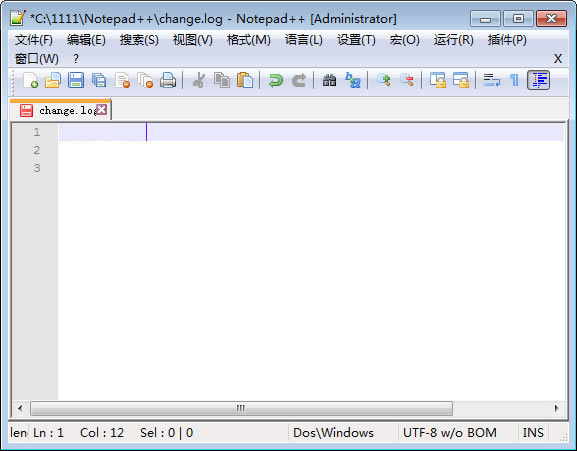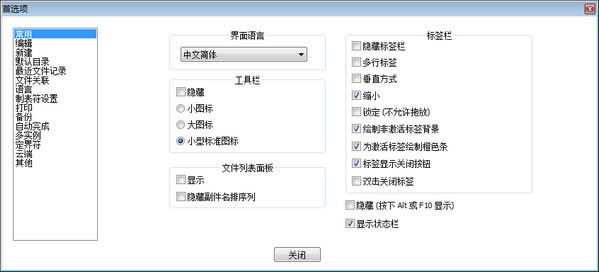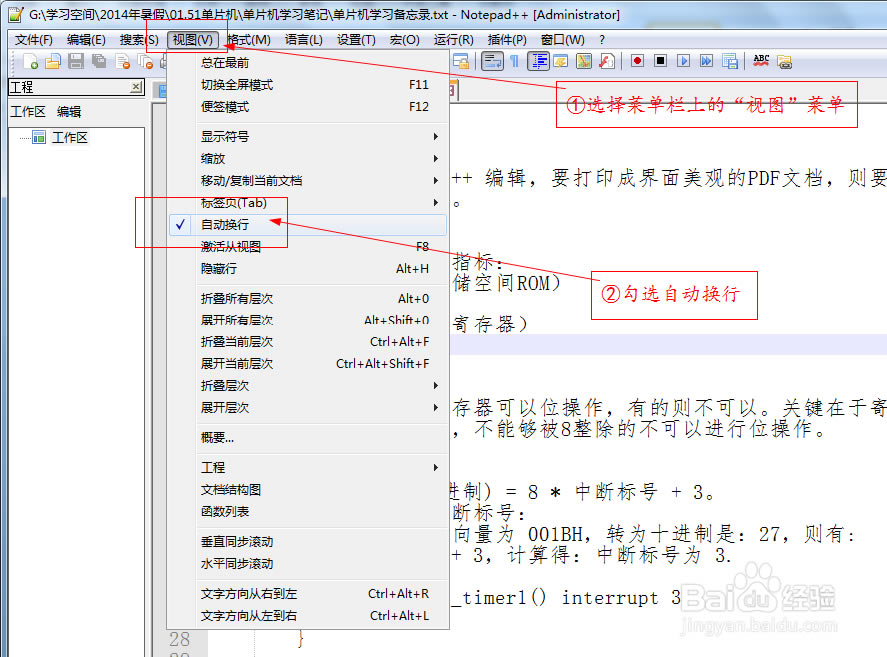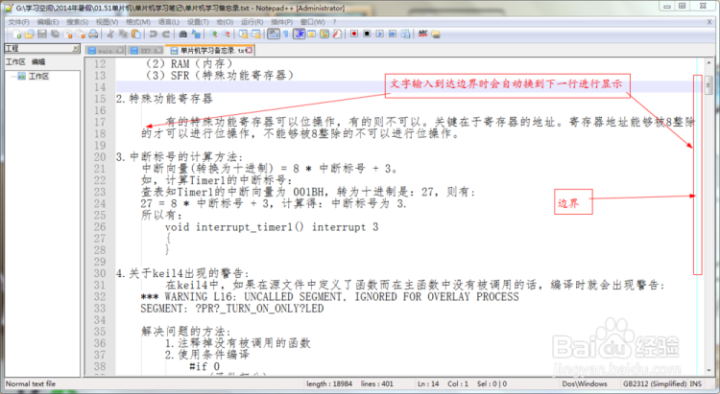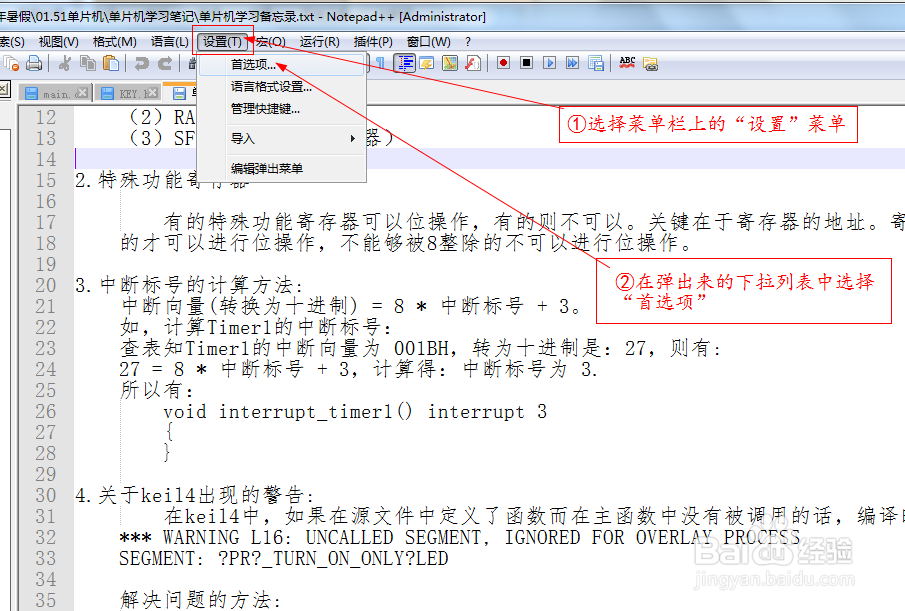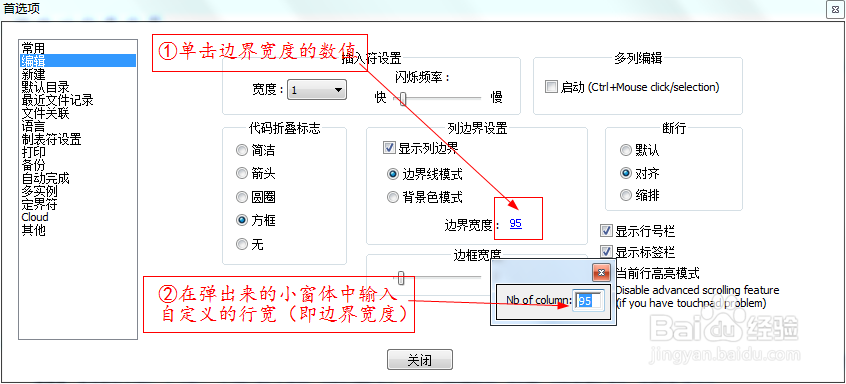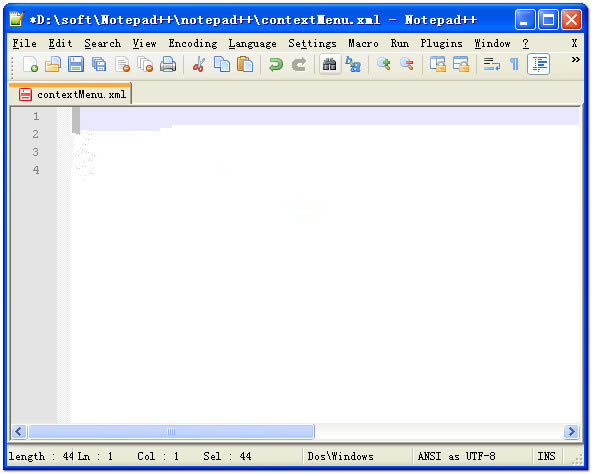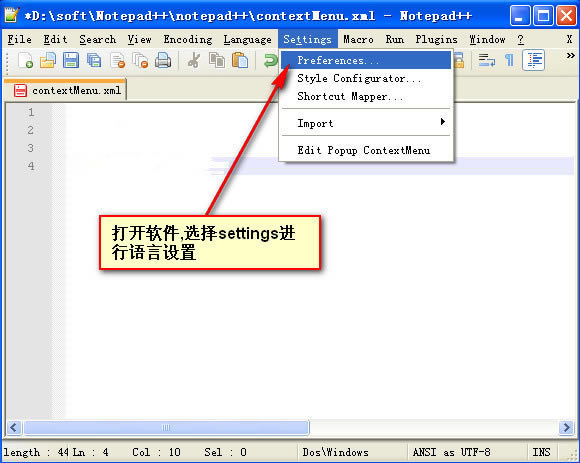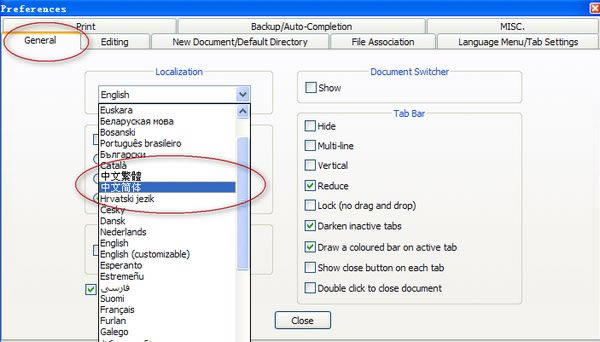【Notepad++下载】Notepad++(代码编辑器) v7.5.7.0 官方正式中文版
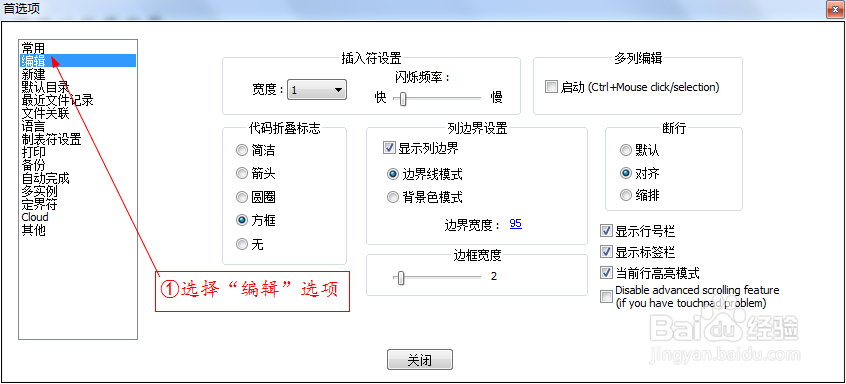
- 软件大小:查看
- 软件语言:简体中文
- 授权方式:免费软件
- 更新时间:2024-12-11
- 软件类型:国产软件
- 推荐星级:
- 运行环境:XP,Win7,Win8,Win10,Win11
Notepad++软件介绍Notepad++官方中文版是一款专为广大程序员们提供的Windows操作系统下的文本代码编辑器,支持C++、java、PHP等等共27中变成语言,拥有中文界面及语法折叠功能,是程序员们日常工作编辑代码的好帮手。 Notepad++中文版是一款非常好用的代码编辑工具,软件的使用非常的简单,能够编辑几乎所有的语言类型,并且软件是适应中文界面的,因此在使用习惯上没有任何的问题,有需要的小伙伴们,可以在本站进行Notepad++下载哟~
Notepad++软件特色1、所见即所得功能、语法高亮、字词自动完成功能,支持同时编辑多重文档;支持自定义语言; 2、对于HTML网页编程代码,可直接选择在不同的浏览器中打开查看,以方便进行调试; 3、自动检测文件类型,根据关键字显示节点,节点可自由折叠/打开,可显示缩进引导线,使代码富有层次感; 4、可打开双窗口,在分窗口中又可打开多个子窗口; 5、可显示选中文本的字节数,并非普通编辑器所显示的字数;提供了一些实用工具,如邻行互换位置、宏功能等; Notepad++功能介绍内置支持多达27种语法高亮度显示(包括各种常见的源代码、脚本,能够很好地支持 .info 文件查看),还支持自定义语言; 可自动检测文件类型,根据关键字显示节点,节点可自由折叠/打开,还可显示缩进引导线,代码显示得很有层次感; 可打开双窗口,在分窗口中又可打开多个子窗口,显示比例; 提供了一些有用工具,如 邻行互换位置、宏功能,等…… 可显示选中的文本的字节数 (而不是一般编辑器所显示的字数,这在某些情况下,比如软件本地化很方便); 正则匹配字符串及批量替换; 强大的插件机制,扩展了编辑能力,如Zen Coding。
Notepad++支持语言C,C++,Java,pascal,C#,XML,SQL,Ada,HTML,PHP,ASP, AutoIt, 汇编, DOS批处理, Caml, COBOL, Cmake, CSS,D, Diff, ActionScript, Fortran, Gui4Cli, Haskell, INNO, JSP, KIXtart, LISP, Lua, Make处理(Makefile), Matlab, INI文件, MS-DOS Style, NSIS, Normal text, Objective-C, Pascal,Python, Javascript,Verilog,Haskell,InnoSetup,CMake,VHDL,Matlab Notepad++中文版使用说明Notepad++破解版中如何设置自动换行以及行宽? 一、在Notepad++中设置文字自动换行 首先,点击菜单栏上的“视图”菜单,然后在弹出来的下拉列表中选择“自动换行”将其勾选,具体操作情况如下图所示:
勾选完“自动换行”后,在我们输入的文字抵达边界时,下一个字符将会自动换到下一行进行显示,具体情况如下图所示:
二、在Notepad++中设置行宽 首先选择菜单栏上的“设置”菜单,然后在弹出来的下拉列表中选择“首选项”。具体情况如下图所示:
接上一步骤,在弹出来的“首选项”对话框中,选择“编辑”选项,具体操作情况如下图所示:
选择“编辑”选项后,在右边可以看到“边界宽度”的字样,后面跟着的就是边界宽度的数值了,此时我们点击一下那个蓝色的数值就可以进行设置了,具体操作情况如下图所示:
常见问题Notepad++中文版中文设置方法 1.打开软件,看到如下界面
2.选择preferences进行语言设置
3.选择General选项,将语言切换称为简体中文即可
Notepad++与同类软件对比1、记事本 最常见的文本编辑软件,简单实用。但这个实在无法达到我的审美要求。 2、editplus vs ultraEdit 一次手头有上GB的文本文件需要打开,用editplus打开,结果不幸发生了,editplus崩溃了。没办法找了ultraEdit来试下,比较容易就正常打开。可能是我用的Editplus版本(v2.11)比较老,个人还是比较喜欢editplus的。但这两款都是收费软件。 3、Notepad++ 这是目前个人使用的软件。软件更新非常及时,功能强大,支持多页签功能,支持语法加亮,最重要的是Notepad++还是免费的,特别推荐。 Notepad++常用快捷键Ctrl-H 打开Find / Replace 对话框 Ctrl-D 复制当前行 Ctrl-L 删除当前行 Ctrl-T 上下行交换 F3 找下一个 Shift-F3 找上一个 Ctrl-Shift-F 在文件中找 Ctrl-F2 触发书签 F2 到前一个书签 Shift-F2 到下一个书签 F5 打开run对话框 Ctrl-Space 打开CallTip列表框 Tab (selection of several lines) 加入Space Shift-Tab (selection of several lines) 移除Space F11 全屏 Alt-0 折叠全部 Alt-Shift-0 展开全部 Ctrl-U 变为小写 Ctrl-Shift-U 变为大写 Ctrl-Q 块注释/消除注释 Notepad++更新日志v7.5.7 版本更新:2018年6月30日 1、修复了在关机和备份文件不存在的情况下的挂起问题。 2、修复了排序行为整数的问题:使用自然排序算法。 3、修复了在函数列表中 JavaScript 不工作的回归。 4、修复了在长路径中打开文件对话框的错误。 5、修复了当视图滚动到文件末尾时文档图显示错误。 6、修复了在大图标模式中工具栏显示错误的问题。 7、修复了从查找器面板点击时插入符号行始终可见。 8、修复了 UDL 导出扩展的问题。 9、修复了在删除宏后多次运行宏对话框的显示故障。 |